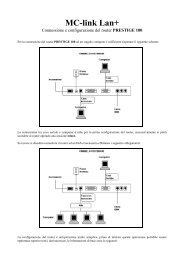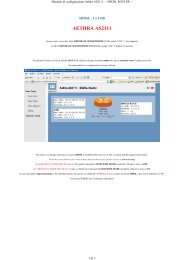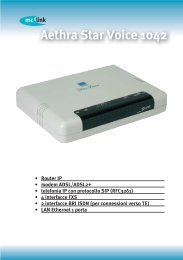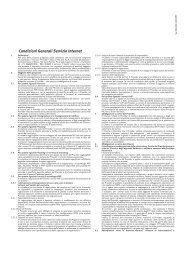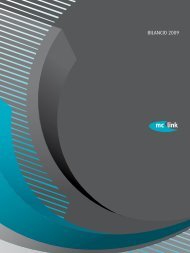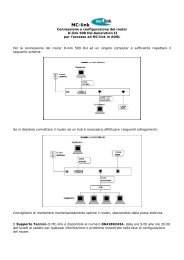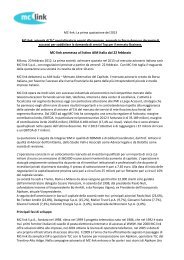FRITZ!Fon MT-F INSTALLAZIONE E - CONFIGURAZIONE - MC-link
FRITZ!Fon MT-F INSTALLAZIONE E - CONFIGURAZIONE - MC-link
FRITZ!Fon MT-F INSTALLAZIONE E - CONFIGURAZIONE - MC-link
You also want an ePaper? Increase the reach of your titles
YUMPU automatically turns print PDFs into web optimized ePapers that Google loves.
<strong>INSTALLAZIONE</strong> E <strong>CONFIGURAZIONE</strong><br />
<strong>FRITZ</strong>!<strong>Fon</strong> <strong>MT</strong>-F<br />
Avvertenze 2<br />
Benvenuti in <strong>MC</strong>-<strong>link</strong> 3<br />
Installazione 4<br />
Registrazione del <strong>FRITZ</strong>!<strong>Fon</strong> <strong>MT</strong>-F sulla base DECT 6<br />
Registrazione del <strong>FRITZ</strong>!<strong>Fon</strong> <strong>MT</strong>-F su basi DECT multiple 6<br />
Selezione e deselezione delle basi DECT registrate 7<br />
Configurazione funzionalità accessorie 10<br />
Gestione Mail: ricezione, lettura e ottimizzazione display 10<br />
Gestione Feed RSS: configurazione e visualizzazione 11<br />
Gestione Podcast: configurazione e ascolto 13<br />
Gestione Internet Web Radio: configurazione e ascolto 14<br />
Gestione Segreteria Telefonica 15<br />
Attivazione/Disattivazione 16<br />
Registrazione annuncio 16<br />
Ascolto e riascolto dei messaggi della segreteria 17<br />
Cancellazione messaggi 18
2<br />
Avvertenze<br />
<strong>INSTALLAZIONE</strong> E <strong>CONFIGURAZIONE</strong><br />
Questo oggetto è di proprietà di <strong>MC</strong>-<strong>link</strong>. Si raccomanda di non gettare né<br />
danneggiare alcuna sua parte, compresa la scatola e i documenti allegati,<br />
che serviranno per eventuali sostituzioni/resi.<br />
Al momento della restituzione, le parti mancanti o danneggiate saranno<br />
addebitate in funzione del vigente listino al pubblico del produttore.<br />
CONTENUTO DELLA CONFEZIONE<br />
1.<br />
2.<br />
3.<br />
4.<br />
5.<br />
6.<br />
Telefono DECT <strong>FRITZ</strong>!<strong>Fon</strong> <strong>MT</strong>-F<br />
Basetta di alimentazione<br />
Alimentatore<br />
Batteria ricaricabile Li-Ion 3.7 V 750 mAh<br />
Manuale di configurazione e manuale <strong>MC</strong>-<strong>link</strong><br />
Documento di trasporto<br />
ATTENZIONE!<br />
Evitare di immergere il <strong>FRITZ</strong>!<strong>Fon</strong> <strong>MT</strong>-F in acqua o altri liquidi ed evitarne<br />
la penetrazione all'interno del telefono stesso. Ciò produce corto circuiti e<br />
danni all'apparato. Allo stesso modo evitare di esporre per lunghi periodi il<br />
<strong>FRITZ</strong>!<strong>Fon</strong> <strong>MT</strong>-F alla luce diretta del sole.<br />
Per utilizzare il <strong>FRITZ</strong>!<strong>Fon</strong> <strong>MT</strong>-F è necessario disporre di una base DECT<br />
connessa alla linea telefonica (tradizionale o VoIP) capace di offrire il supporto<br />
DECT-GAP. Il completo utilizzo di tutte le caratteristiche del <strong>FRITZ</strong>!<strong>Fon</strong><br />
<strong>MT</strong>-F è possibile in congiunzione ai router <strong>FRITZ</strong>!Box <strong>Fon</strong> 7270 ed ai modelli<br />
<strong>FRITZ</strong>!Box <strong>Fon</strong> con supporto DECT.<br />
Se si è utilizzatori di protesi acustiche, il <strong>FRITZ</strong>!<strong>Fon</strong> <strong>MT</strong>-F può causare disturbi<br />
causati dai segnali radio emessi e ricevuti dagli apparecchi acustici utilizzati.<br />
Per ulteriori informazioni rivolgersi all’Help Desk <strong>MC</strong>-<strong>link</strong> (800.96.98.96 oppure 06.41892434 – da cellulare 06.41892434 - LUN/SAB - 8.30/21.30)
<strong>FRITZ</strong>!FON <strong>MT</strong>-F<br />
Benvenuti in <strong>MC</strong>-<strong>link</strong><br />
Grazie per aver scelto una nostra soluzione Internet + Voce.<br />
Avrete ora accesso alla serie di servizi inclusi che distinguono le soluzioni Internet a valore<br />
aggiunto di <strong>MC</strong>-<strong>link</strong>. Tra essi i servizi voce che vi permetteranno di attivare una nuova<br />
numerazione telefonica - con lo stesso prefisso della zona dove risiedete - e impiegare la<br />
vostra nuova linea telefonica <strong>MC</strong>-<strong>link</strong> in unione alla linea telefonica tradizionale, oppure -<br />
mediante il servizio di Number Portability - facendo confluire la numerazione telefonica<br />
dell'operatore originario nel nuovo servizio voce di <strong>MC</strong>-<strong>link</strong> eliminando eventualmente il<br />
pagamento del canone telefonico a Telecom Italia.<br />
Istruzioni dettagliate sulle modalità di collegamento in relazione all'uso dei servizi voce sono<br />
riportate nel manuale dell'apparato router eventualmente fornito in dotazione insieme a<br />
questo apparecchio telefonico.<br />
Per utilizzare le funzionalità descritte in questo manuale, qualora non fosse stato fatto<br />
precedentemente, è necessario aver attivato l'utenza voce, oltre ad aver configurato<br />
opportunamente i parametri di attivazione.<br />
Nel caso che l'attivazione e la configurazione<br />
non siano state eseguite si suggerisce di<br />
consultare il sito http://voip.mc<strong>link</strong>.it,<br />
dove sono presenti utili informazioni relative<br />
all’attivazione del servizio.<br />
Il <strong>FRITZ</strong>!<strong>Fon</strong> <strong>MT</strong>-F può svolgere le proprie<br />
funzionalità sia nell'impiego della linea<br />
telefonica tradizionale che della nuova linea<br />
telefonica <strong>MC</strong>-<strong>link</strong>.<br />
In base alle necessità dell’utenza, alla<br />
presenza o meno di un numero portato da una<br />
precedente utenza telefonica tradizionale (“number portability”)<br />
sull’utenza telefonica <strong>MC</strong>-<strong>link</strong>, la presenza o meno di un centralino, esistono vari<br />
tipi di collegamento alla linea in entrata (analogica/ISDN e ADSL) e degli apparecchi<br />
telefonici al <strong>FRITZ</strong>!Box <strong>Fon</strong> WLAN fornito in dotazione. Si raccomanda di consultare<br />
con attenzione il manuale fornito unitamente all'apparato router in dotazione.<br />
Per ulteriori informazioni rivolgersi all’Help Desk <strong>MC</strong>-<strong>link</strong> (800.96.98.96 oppure 06.41892434 – da cellulare 06.41892434 - LUN/SAB - 8.30/21.30)<br />
3
4<br />
Tasto di controllo e navigazione:<br />
• volume<br />
• elenco chiamate<br />
• rubrica telefonica<br />
• chiamate interne<br />
• navigazione<br />
Tasto di selezione 1<br />
Tasto attivazione Vivavoce<br />
Tasto di conferma<br />
Tasto di chiamata:<br />
• composizione numero<br />
• ricomposizione numero<br />
Tasto “Mute”<br />
Microfono<br />
<strong>INSTALLAZIONE</strong><br />
<strong>INSTALLAZIONE</strong> E <strong>CONFIGURAZIONE</strong><br />
Schema dei comandi del <strong>FRITZ</strong>!<strong>Fon</strong> <strong>MT</strong>-F<br />
Auricolare<br />
(Altoparlante Vivavoce sul retro)<br />
Display (240 x 320px, 262.000 colori)<br />
Presa Cuffia<br />
Tasto Selezione Menù<br />
Tasto di selezione 2<br />
Tasto lampeggiante di notifica:<br />
• chiamate perse<br />
• nuove mail<br />
• aggiornamenti<br />
Tasto Hung-up:<br />
• fine chiamata<br />
• on-off<br />
• cancellazione funzione<br />
Tasto di Blocco<br />
Tasto di rotazione immagine<br />
Il <strong>FRITZ</strong>!<strong>Fon</strong> <strong>MT</strong>-F non necessita di operazioni complesse per poter essere utilizzato.<br />
È sufficiente inserire la batteria all'interno dell'apposito vano e caricarlo mediante la<br />
basetta e l'alimentatore forniti in dotazione.<br />
Al termine della carica è possibile registrare il telefono sulla base DECT presente nel<br />
router <strong>FRITZ</strong>!Box <strong>Fon</strong> WLAN mediante una semplice procedura.<br />
Per comodità, pur se presenti nel manuale originale del <strong>FRITZ</strong>!<strong>Fon</strong> <strong>MT</strong>-F, di seguito<br />
sono riassunte le operazioni preliminari per l'installazione.<br />
Per ulteriori informazioni rivolgersi all’Help Desk <strong>MC</strong>-<strong>link</strong> (800.96.98.96 oppure 06.41892434 – da cellulare 06.41892434 - LUN/SAB - 8.30/21.30)
<strong>FRITZ</strong>!FON <strong>MT</strong>-F<br />
1<br />
2<br />
3<br />
4<br />
Inserimento e carica della batteria<br />
Aprire il vano della batteria sul retro del telefono sfilandolo come indicato.<br />
Inserire la batteria facendo attenzione al verso dei contatti in modo che<br />
corrispondano a quelli presenti all'interno del telefono.<br />
Eseguita l'operazione chiudere nuovamente il vano della batteria.<br />
Collegare l'alimentatore alla basetta di<br />
carica fornita in dotazione e ad una<br />
presa di corrente.<br />
Posizionare il <strong>FRITZ</strong>!<strong>Fon</strong> <strong>MT</strong>-F sulla<br />
basetta assicurandosi che i contatti<br />
del telefono aderiscano correttamente<br />
a quelli presenti sulla stessa.<br />
Al termine della carica (della durata<br />
di circa 6 ore) è possibile procedere alla<br />
registrazione del telefono sul router <strong>FRITZ</strong>!Box<br />
<strong>Fon</strong> WLAN fornito da <strong>MC</strong>-<strong>link</strong>, con pochi semplici<br />
passi descritti nelle pagine seguenti.<br />
Per ulteriori informazioni rivolgersi all’Help Desk <strong>MC</strong>-<strong>link</strong> (800.96.98.96 oppure 06.41892434 – da cellulare 06.41892434 - LUN/SAB - 8.30/21.30)<br />
5
6<br />
<strong>INSTALLAZIONE</strong> E <strong>CONFIGURAZIONE</strong><br />
REGISTRAZIONE DEL <strong>FRITZ</strong>!FON <strong>MT</strong>- F SULLA BASE DECT<br />
5<br />
La prima registrazione sulla base DECT del router <strong>FRITZ</strong>!Box <strong>Fon</strong> WLAN<br />
fornito in dotazione da <strong>MC</strong>-<strong>link</strong> avviene nel modo seguente.<br />
Accendere il <strong>FRITZ</strong>!<strong>Fon</strong> <strong>MT</strong>-F tenendo premuto il tasto di accensione<br />
(cornetta telefonica rossa).<br />
Premere il pulsante DECT sul router <strong>FRITZ</strong>!Box <strong>Fon</strong> WLAN e mantenerlo<br />
premuto finché sul display del <strong>FRITZ</strong>!<strong>Fon</strong> <strong>MT</strong>-F non appare un messaggio<br />
che indica la corretta registrazione del dispositivo.<br />
REGISTRAZIONE DEL <strong>FRITZ</strong>!FON <strong>MT</strong>- F SU BASI DECT MULTIPLE<br />
Il <strong>FRITZ</strong>!<strong>Fon</strong> <strong>MT</strong>-F permette la registrazione contemporanea su fino a quattro diverse<br />
basi; l'operatività avviene alternativamente sulle singole basi poiché la connessione è<br />
unica per ognuna di esse.<br />
Premere il tasto "Menu".<br />
Selezionare "Settings".<br />
Selezionare "Registration".<br />
Scegliere "Register". Viene visualizzata la lista "Select Base".<br />
Selezionare "base 1" oppure un'altra base DECT e premere "OK".<br />
Usare la tastiera per inserire il PIN di sblocco della base (tipicamente<br />
"0000") e premere OK.<br />
Premere il pulsante DECT presente sulla base DECT, finché sul display<br />
del <strong>FRITZ</strong>!<strong>Fon</strong> <strong>MT</strong>-F non viene visualizzato il messaggio di corretta<br />
registrazione.<br />
Per ulteriori informazioni rivolgersi all’Help Desk <strong>MC</strong>-<strong>link</strong> (800.96.98.96 oppure 06.41892434 – da cellulare 06.41892434 - LUN/SAB - 8.30/21.30)
<strong>FRITZ</strong>!FON <strong>MT</strong>-F<br />
SELEZIONE E DESELEZIONE DELLE BASI DECT REGISTRATE<br />
6<br />
Per impiegare il <strong>FRITZ</strong>!<strong>Fon</strong> <strong>MT</strong>-F sulle differenti basi DECT precedentemente<br />
registrate è sufficiente selezionarle mediante la seguente procedura.<br />
Premere il tasto "Menu".<br />
Selezionare "Settings" e quindi "OK".<br />
Selezionare "Registration" e confermare con "OK".<br />
Scegliere "Choose Base Station" e quindi premere "OK".<br />
Selezionare la base DECT desiderata e premere "OK".<br />
Il <strong>FRITZ</strong>!<strong>Fon</strong> <strong>MT</strong>-F identifica la base DECT richiesta in pochi secondi connettendosi<br />
automaticamente ad essa. Non appena il nome identificativo della base appare sul<br />
display del telefono esso è pronto per l'uso.<br />
Con un processo analogo è possibile annullare la registrazione su ogni singola base.<br />
Premere il tasto "Menu".<br />
Selezionare "Settings".<br />
Selezionare "Registration".<br />
Scegliere "Deregister".<br />
Selezionare la base DECT dalla quale si intende cancellare la registrazione<br />
del <strong>FRITZ</strong>!<strong>Fon</strong> <strong>MT</strong>-F e confermare premendo "OK".<br />
Nell'uso del <strong>FRITZ</strong>!<strong>Fon</strong> <strong>MT</strong>-F sulle basi DECT multiple corrispondenti ai<br />
router <strong>FRITZ</strong>!Box <strong>Fon</strong> WLAN, assicurarsi che tutti i dispositivi siano dotati<br />
della versione aggiornata del firmware.<br />
Per ulteriori informazioni rivolgersi all’Help Desk <strong>MC</strong>-<strong>link</strong> (800.96.98.96 oppure 06.41892434 – da cellulare 06.41892434 - LUN/SAB - 8.30/21.30)<br />
7
8<br />
<strong>INSTALLAZIONE</strong> E <strong>CONFIGURAZIONE</strong><br />
L'avvenuta registrazione del <strong>FRITZ</strong>!<strong>Fon</strong> <strong>MT</strong>-F sulla base DECT può essere controllata<br />
accedendo alla sezione "DECT" del <strong>FRITZ</strong>!Box <strong>Fon</strong> WLAN nel menù a sinistra e<br />
selezionando successivamente la voce "MonitorDECT", così come visualizzato nella<br />
figura seguente.<br />
Analogamente agli altri telefoni connessi al <strong>FRITZ</strong>!Box <strong>Fon</strong> WLAN, anche per il<br />
<strong>FRITZ</strong>!<strong>Fon</strong> <strong>MT</strong>-F è possibile definire, nel caso si disponga di più numerazioni telefoniche,<br />
la loro assegnazione per le chiamate entranti e per quelle in uscita, così come quale<br />
rubrica deve essere visualizzata sul display del telefono cordless tra le fino a 6 disponibili<br />
sul <strong>FRITZ</strong>!Box <strong>Fon</strong> WLAN.<br />
Inoltre, dal menù "DECT / Cordless", selezionando le etichette "Cordless (DECT)" e<br />
"Funzioni appar. di telefonia" si accede alle funzionalità offerte dal <strong>FRITZ</strong>!<strong>Fon</strong> <strong>MT</strong>-F tra<br />
le quali la telefonia HD a standard CAT-iq.<br />
Per ulteriori informazioni rivolgersi all’Help Desk <strong>MC</strong>-<strong>link</strong> (800.96.98.96 oppure 06.41892434 – da cellulare 06.41892434 - LUN/SAB - 8.30/21.30)
<strong>FRITZ</strong>!FON <strong>MT</strong>-F<br />
Le opzioni del <strong>FRITZ</strong>!<strong>Fon</strong> <strong>MT</strong>-F, come assegnazione dei numeri e attivazione di telefonia HD, sono direttamente<br />
gestibili dall'interfaccia di amministrazione del <strong>FRITZ</strong>!Box <strong>Fon</strong> WLAN.<br />
Per ulteriori informazioni rivolgersi all’Help Desk <strong>MC</strong>-<strong>link</strong> (800.96.98.96 oppure 06.41892434 – da cellulare 06.41892434 - LUN/SAB - 8.30/21.30)<br />
9
10<br />
<strong>INSTALLAZIONE</strong> E <strong>CONFIGURAZIONE</strong><br />
<strong>CONFIGURAZIONE</strong> FUNZIONALITÀ ACCESSORIE<br />
7<br />
Oltre alle funzionalità standard descritte nel manuale contenuto nella<br />
confezione del <strong>FRITZ</strong>!<strong>Fon</strong> <strong>MT</strong>-F, esso offre una serie di funzionalità accessorie<br />
che spaziano dalla ricezione di mail all'ascolto di Web Radio e podcast, alla<br />
visualizzazione di Newsfeed RSS.<br />
Nelle pagine seguenti sono descritte le modalità di configurazione delle<br />
varie funzionalità accessorie che avvengono direttamente dall'interfaccia di<br />
amministrazione del <strong>FRITZ</strong>!Box <strong>Fon</strong> WLAN.<br />
È importante sottolineare che per accedere alle funzionalità di gestione dei<br />
parametri è necessario attivare la modalità avanzata dal menù "Sistema /<br />
Modalità avanzate".<br />
Ricezione Mail<br />
Il <strong>FRITZ</strong>!<strong>Fon</strong> <strong>MT</strong>-F può ricevere la posta elettronica utilizzando il protocollo<br />
POP3 e visualizzando direttamente i contenuti sul proprio display. La<br />
configurazione dei parametri avviene selezionando il menù "DECT / e-Mail".<br />
Per ulteriori informazioni rivolgersi all’Help Desk <strong>MC</strong>-<strong>link</strong> (800.96.98.96 oppure 06.41892434 – da cellulare 06.41892434 - LUN/SAB - 8.30/21.30)
<strong>FRITZ</strong>!FON <strong>MT</strong>-F<br />
Lettura Mail e ottimizzazione del display<br />
Per leggere i messaggi di posta elettronica configurati sul <strong>FRITZ</strong>!<strong>Fon</strong> <strong>MT</strong>-F<br />
procedere nel modo seguente.<br />
Premere il tasto "Menu".<br />
Selezionare "E-mail" e quindi "OK".<br />
Selezionare un messaggio e confermare con "OK".<br />
Usare le frecce contenute nel controllo di navigazione tra i menù per<br />
scorrere il contenuto e per selezionare i vari messaggi ricevuti.<br />
Il <strong>FRITZ</strong>!<strong>Fon</strong> <strong>MT</strong>-F permette di ruotare il display di 90° o 270° per facilitare<br />
la lettura di messaggi lunghi semplicemente selezionando il messaggio che<br />
si vuole leggere e premendo il tasto "Rotate Image".<br />
Ogni successiva pressione del tasto provoca un'ulteriore rotazione di 90°.<br />
Usando le frecce del controllo di navigazione tra i menù per scorrere il<br />
contenuto e per selezionare i vari messaggi ricevuti.<br />
Il tasto "OK" permette di far scorrere il testo di una pagina.<br />
Cliccando su "Menu" si può tornare alla lista delle mail ricevute.<br />
Ricezione Feed RSS<br />
Molti siti Internet offrono un servizio mediante il quale è possibile sottoscrivere<br />
la ricezione a intervalli regolari di titoli e intestazioni (RSS feed) corrispondenti<br />
ad articoli di particolare interesse, contrassegnati da una specifica icona.<br />
Il <strong>FRITZ</strong>!<strong>Fon</strong> <strong>MT</strong>-F consente di ricevere e visualizzare i feed RSS direttamente sul<br />
proprio display, inserendone i parametri in un'apposita sezione dell'interfaccia<br />
di amministrazione del <strong>FRITZ</strong>!Box <strong>Fon</strong> WLAN.<br />
Per facilitare l'introduzione dei parametri corrispondenti al feed RSS nel<br />
<strong>FRITZ</strong>!Box <strong>Fon</strong> WLAN cliccare con il tasto destro del mouse sull'icona del feed<br />
RSS e copiarne l'indirizzo per inserirlo successivamente nell'apposita sezione<br />
dell'interfaccia di amministrazione.<br />
Per ulteriori informazioni rivolgersi all’Help Desk <strong>MC</strong>-<strong>link</strong> (800.96.98.96 oppure 06.41892434 – da cellulare 06.41892434 - LUN/SAB - 8.30/21.30)<br />
11
12<br />
<strong>INSTALLAZIONE</strong> E <strong>CONFIGURAZIONE</strong><br />
Configurazione parametri Feed RSS<br />
Nell'interfaccia di amministrazione del <strong>FRITZ</strong>!Box <strong>Fon</strong> WLAN selezionare la<br />
voce "RSS Feeds" del menù "DECT".<br />
Se precedentemente non era stato inserito alcun feed RSS occorre<br />
selezionare una nuova sorgente di messaggi agendo sul menù a tendina in<br />
basso a destra della finestra di configurazione.<br />
In tal modo viene visualizzato un pannello nel quale inserire il titolo con il<br />
quale sarà visualizzato ogni singolo feed e l'indirizzo Internet del medesimo,<br />
così come suggerito nella nota della pagina precedente.<br />
Nello stesso pannello è possibile indicare anche la frequenza di aggiornamento<br />
del feed e se il <strong>FRITZ</strong>!<strong>Fon</strong> <strong>MT</strong>-F deve segnalare la ricezione di un nuovo<br />
messaggio mediante un'icona sul display ed il lampeggiamento del tasto<br />
"hang-up".<br />
Visualizzazione del Feed RSS<br />
Per leggere un feed RSS con il <strong>FRITZ</strong>!<strong>Fon</strong> <strong>MT</strong>-F è sufficiente seguire le<br />
istruzioni indicate di seguito.<br />
Premere il tasto "Menu".<br />
Selezionare "Web services" e quindi premere "OK".<br />
Selezionare "RSS feed" e confermare con "OK".<br />
Selezionare una sorgente RSS tra quelle disponibili.<br />
Selezionare un feed RSS e premere "OK".<br />
Usare le frecce contenute nel controllo di navigazione tra i menù per<br />
scorrere il contenuto e per selezionare i vari messaggi del feed RSS.<br />
Per ulteriori informazioni rivolgersi all’Help Desk <strong>MC</strong>-<strong>link</strong> (800.96.98.96 oppure 06.41892434 – da cellulare 06.41892434 - LUN/SAB - 8.30/21.30)
<strong>FRITZ</strong>!FON <strong>MT</strong>-F<br />
Ricezione Podcast<br />
I podcast sono raccolte di contributi multimediali (audio o video), come ad<br />
esempio registrazioni di programmi radiofonici o televisivi che possono essere<br />
fruiti a piacimento anche a distanza di tempo.<br />
Analogamente a quanto avviene con i feed RSS, il <strong>FRITZ</strong>!<strong>Fon</strong> <strong>MT</strong>-F consente di<br />
ricevere e visualizzare i podcast direttamente sul proprio display, inserendone<br />
i parametri in un'apposita sezione dell'interfaccia di amministrazione del<br />
<strong>FRITZ</strong>!Box <strong>Fon</strong> WLAN.<br />
Per facilitare l'individuazione dei podcast italiani di proprio interesse si consiglia<br />
di visitare il sito all'indirizzo: http://www.podcast.it<br />
Configurazione parametri Podcast<br />
Nell'interfaccia di amministrazione del <strong>FRITZ</strong>!Box <strong>Fon</strong> WLAN selezionare la<br />
voce "Podcast" del menù "DECT".<br />
Analogamente a quanto già visto precedentemente in proposito dei feed<br />
RSS, se non era stato inserito alcun podcast occorre selezionare una nuova<br />
sorgente agendo sul menù a tendina in basso a destra della finestra di<br />
configurazione.<br />
Anche in questo caso, mediante un pannello di configurazione è possibile<br />
definire il titolo con il quale sarà visualizzato ogni singolo podcast, l'indirizzo<br />
Internet del medesimo e la frequenza di aggiornamento.<br />
E' possibile modificare i podcast semplicemente selezionando l'icona<br />
corrispondente alla finestra di inserimento dei dati presente nell'interfaccia<br />
del <strong>FRITZ</strong>!Box <strong>Fon</strong> WLAN.<br />
Ascolto dei Podcast<br />
Per fruire dei contenuti relativi ai Podcast memorizzati nel <strong>FRITZ</strong>!<strong>Fon</strong> <strong>MT</strong>-F<br />
è sufficiente seguire le istruzioni indicate nella pagina seguente.<br />
Per ulteriori informazioni rivolgersi all’Help Desk <strong>MC</strong>-<strong>link</strong> (800.96.98.96 oppure 06.41892434 – da cellulare 06.41892434 - LUN/SAB - 8.30/21.30)<br />
13
14<br />
Premere il tasto "Menu".<br />
<strong>INSTALLAZIONE</strong> E <strong>CONFIGURAZIONE</strong><br />
Selezionare "Web services" e quindi premere "OK".<br />
Selezionare "Podcasts" e confermare con "OK".<br />
Selezionare un podcast tra quelli disponibili.<br />
Selezionare un contenuto e premere "OK" per avviare la riproduzione.<br />
Usare le frecce contenute nel controllo di navigazione tra i menù per<br />
regolare il volume.<br />
•<br />
•<br />
Premere "freccia in alto" per aumentare il livello sonoro<br />
Premere "freccia in basso" per diminuire il livello sonoro<br />
Ricezione Internet Web Radio<br />
Il <strong>FRITZ</strong>!<strong>Fon</strong> <strong>MT</strong>-F consente di ricevere anche gli stream audio corrispondenti<br />
alle cosiddette Internet o Web radio. Anche in questo caso l'ascolto può<br />
essere facilmente configurato inserendo i parametri in un'apposita sezione<br />
dell'interfaccia di amministrazione del <strong>FRITZ</strong>!Box <strong>Fon</strong> WLAN.<br />
Per facilitare l'individuazione delle stazioni radio di proprio interesse si consiglia<br />
di visitare i siti agli indirizzi:<br />
• http://www.shoutcast.com<br />
• http://www.reciva.com<br />
• http://www.radio-locator.com<br />
Configurazione Internet Radio<br />
Nell'interfaccia di amministrazione del <strong>FRITZ</strong>!Box <strong>Fon</strong> WLAN selezionare la<br />
voce "Web radio" del menù "DECT".<br />
Se non è stata inserita alcuna Web radio, inserire una nuova sorgente<br />
Per ulteriori informazioni rivolgersi all’Help Desk <strong>MC</strong>-<strong>link</strong> (800.96.98.96 oppure 06.41892434 – da cellulare 06.41892434 - LUN/SAB - 8.30/21.30)
<strong>FRITZ</strong>!FON <strong>MT</strong>-F<br />
selezionando il menù a tendina in basso a destra della finestra di configurazione.<br />
Anche in questo caso, mediante un pannello di configurazione è possibile<br />
definire il nome della stazione ed il relativo indirizzo Internet.<br />
E' possibile ascoltare le web radio che trasmettono nei formati ".pls", ".m3u"<br />
e ".mp3".<br />
Ascolto delle Internet Web Radio<br />
Per ascoltare le stazioni configurate sul <strong>FRITZ</strong>!<strong>Fon</strong> <strong>MT</strong>-F è sufficiente seguire<br />
le istruzioni indicate di seguito.<br />
Premere il tasto "Menu".<br />
Selezionare "Web services" e quindi premere "OK".<br />
Selezionare "Web radio" e confermare con "OK".<br />
Selezionare la stazione radio tra quelle disponibili<br />
e premere "OK" per avviare la riproduzione.<br />
Usare le frecce contenute nel controllo di navigazione tra i menù per<br />
regolare il volume.<br />
•<br />
•<br />
Premere "freccia in alto" per aumentare il livello sonoro<br />
Premere "freccia in basso" per diminuire il livello sonoro<br />
Per ulteriori informazioni rivolgersi all’Help Desk <strong>MC</strong>-<strong>link</strong> (800.96.98.96 oppure 06.41892434 – da cellulare 06.41892434 - LUN/SAB - 8.30/21.30)<br />
15
16<br />
GESTIONE SEGRETERIA TELEFONICA<br />
8<br />
<strong>INSTALLAZIONE</strong> E <strong>CONFIGURAZIONE</strong><br />
Il <strong>FRITZ</strong>!<strong>Fon</strong> <strong>MT</strong>-F risulta particolarmente adatto a gestire con maggiore<br />
facilità la segreteria telefonica digitale presente nel <strong>FRITZ</strong>!Box <strong>Fon</strong> WLAN.<br />
Oltre a selezionare l'accensione e lo spegnimento della segreteria, il<br />
<strong>FRITZ</strong>!<strong>Fon</strong> <strong>MT</strong>-F permette di registrare con facilità gli annunci di benvenuto<br />
e di invito alla registrazione dei messaggi.<br />
Attivazione/Disattivazione<br />
Per accendere/spegnere la segreteria telefonica digitale con il <strong>FRITZ</strong>!<strong>Fon</strong><br />
<strong>MT</strong>-F è sufficiente seguire le istruzioni indicate di seguito.<br />
Premere il tasto "Menu".<br />
Selezionare "Answering Machine" e quindi premere "OK".<br />
Selezionare "Settings" e confermare con "OK".<br />
Definire la modalità operativa della segreteria:<br />
•<br />
•<br />
•<br />
"With recording" permette di lasciare un messaggio se non è possibile<br />
rispondere alla chiamata ricevuta;<br />
"Greetings only" riproduce un messaggio senza la possibilità che il<br />
chiamante possa lasciare alcun messaggio;<br />
"Off" disattiva del tutto la segreteria.<br />
Premere il il tasto di accensione (cornetta telefonica rossa) per terminare<br />
la procedura.<br />
Registrazione annuncio<br />
Con il <strong>FRITZ</strong>!<strong>Fon</strong> <strong>MT</strong>-F è molto semplice registrare gli annunci di benevenuto<br />
della segreteria telefonica. La segreteria permette di registrare un annuncio<br />
di benvenuto, da far precedere alla registrazione del messaggio del chiamante,<br />
ed un annuncio di ringraziamento alla fine.<br />
Per registrare l'annuncio basta seguire le indicazioni contenute di seguito.<br />
Per ulteriori informazioni rivolgersi all’Help Desk <strong>MC</strong>-<strong>link</strong> (800.96.98.96 oppure 06.41892434 – da cellulare 06.41892434 - LUN/SAB - 8.30/21.30)
<strong>FRITZ</strong>!FON <strong>MT</strong>-F<br />
Premere il tasto "Menu".<br />
Selezionare "Answering Machine" e quindi premere "OK".<br />
Selezionare "Settings" e confermare con "OK".<br />
Selezionare una modalità operativa e selezionare "Options".<br />
•<br />
Solo nella modalità "With recording" selezionare "Start greeting" e<br />
premere "OK";<br />
Selezionare "Record" e quindi confermare con "OK". A questo punto<br />
registrare l'annuncio. Per terminare la registrazione premere ancora "OK".<br />
Selezionare "Listen" e "OK" per controllare la registrazione.<br />
Selezionare "Recording delay" per stabilire il tempo (in minuti secondi) dopo<br />
il quale attivare la segreteria telefonica e confermare con "OK".<br />
Selezionare "Enable" e poi "OK".<br />
Selezionare "Greeting" e quindi confermare con "OK"<br />
Premere "Back" per registrare il messaggio finale nella modalità operativa<br />
"With recording"<br />
Premere il il tasto di accensione (cornetta telefonica rossa) per terminare la<br />
procedura e tornare alla schermata iniziale.<br />
Ascolto e riascolto dei messaggi della segreteria<br />
La presenza di nuovi messaggi nella segreteria viene segnalata con il<br />
lampeggiamento del tasto "Hang-up", ovvero il tasto con la cornetta<br />
telefonica rossa.<br />
L'ascolto dei messaggi registrati nella segreteria può avvenire in vari modi.<br />
Nella pagina seguente sono illustrati alcuni esempi di come gestire l'ascolto,<br />
il riascolto, oltre alla cancellazione dei messaggi telefonici ricevuti.<br />
Per ulteriori informazioni rivolgersi all’Help Desk <strong>MC</strong>-<strong>link</strong> (800.96.98.96 oppure 06.41892434 – da cellulare 06.41892434 - LUN/SAB - 8.30/21.30)<br />
17
18<br />
<strong>INSTALLAZIONE</strong> E <strong>CONFIGURAZIONE</strong><br />
Tenere premuto il tasto "1". Saranno riprodotti tutti i nuovi messaggi.<br />
Oppure...<br />
Premere il tasto dei messaggi.<br />
Selezionare, scorrendo la lista visualizzata (messaggi in ordine inverso: dal più<br />
vecchio al più nuovo), il messaggio desiderato per ascoltarne il contenuto.<br />
I messaggi già ascoltati possono essere riascoltati con la sequenza di tasti<br />
"Menu", "Call list", "Messages".<br />
Cancellazione messaggi<br />
La cancellazione dei messaggi avviene con la seguente procedura.<br />
Premere il tasto "Menu".<br />
Selezionare "Answering Machine" e quindi premere "OK".<br />
Selezionare "Messages" e confermare con "OK".<br />
Selezionare il messaggio da cancellare e confermare con "OK".<br />
Seleionare "Delete" e poi "OK". Il messaggio sarà immediatamente<br />
cancellato. Se si seleziona "Delete all old" saranno cancellati tutti i messaggi<br />
già precedentemente ascoltati.<br />
Per cancellare tutti i messaggi già ascoltati si può aprire il menù "Messages"<br />
tenendo premuto il tasto .<br />
Per ulteriori informazioni rivolgersi all’Help Desk <strong>MC</strong>-<strong>link</strong> (800.96.98.96 oppure 06.41892434 – da cellulare 06.41892434 - LUN/SAB - 8.30/21.30)
Numero Verde<br />
da telefono FISSO<br />
<strong>INSTALLAZIONE</strong> E <strong>CONFIGURAZIONE</strong><br />
<strong>FRITZ</strong>!<strong>Fon</strong> <strong>MT</strong>-F<br />
HELP DESK TECNICO<br />
attivo dal lunedì al sabato dalle 8:30 alle 21:30<br />
800.969896<br />
06.41892434<br />
da telefono CELLULARE<br />
Il costo addebitato per la chiamata da telefono cellulare è quello<br />
del piano tariffario del gestore di telefonia mobile impiegato.<br />
La chiamata al numero 06.41892434 è gratuita se effettuata<br />
mediante una numerazione del servizio telefonico <strong>MC</strong>-<strong>link</strong>.